- Kirjoittaja Jason Gerald [email protected].
- Public 2023-12-16 11:09.
- Viimeksi muokattu 2025-01-23 12:17.
Vastaaja on järjestelmä, joka tallentaa soittajien viestit myöhempää toistoa varten. Lähes jokaisella on vastaajatili matkapuhelimessa tai lankapuhelimessa, mutta asiat voivat muuttua hieman hankalaksi, jos et voi käyttää puhelintasi tai jos olet äskettäin vaihtanut vastaajajärjestelmiä.
Vaihe
Tapa 1/3: Vastaajaviestin tarkistaminen puhelimessa

Vaihe 1. Avaa digitaalinen puhepostilaatikkosi älypuhelimen kosketusnäytön kautta
Napauta iOS-puhelimessa Puhelinsovellus ja etsi sitten ruutu näytön oikeasta alakulmasta, jossa lukee Vastaaja. Napauta tätä painiketta ja vastaajaviesti tulee näyttöön. Napsauta mitä tahansa viestiä ja kuuntele viesti painamalla Toista. Android -puhelimissa vastaajakuvake näkyy näytön vasemmassa yläkulmassa Tila -alueella, jos sinulla on lukemattomia vastaajaviestejä. Näytä ilmoitus liu'uttamalla sormeasi näytön yläreunasta alaspäin ja napauta sitten Uusi vastaajaviesti. Puhelin soittaa vastaajaan.
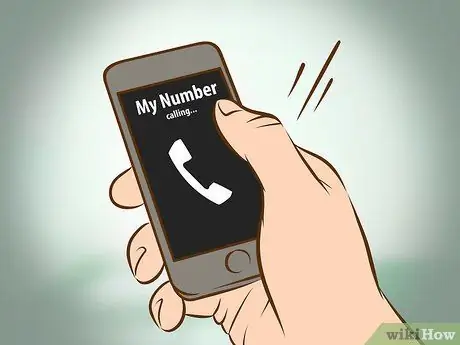
Vaihe 2. Soita puhelimeesi kirjoittamalla oma numero ja kirjoita PIN -koodi tai salasana pyydettäessä
Jos unohdat numeron, sinun on ehkä etsittävä sitä. Monet matkapuhelimet tallentavat automaattisesti oman matkapuhelinnumerosi yhteystietoluetteloon nimellä 'Minä'. IOS -älypuhelimissa voit etsiä matkapuhelinnumerosi siirtymällä Asetukset -sovellukseen ja valitsemalla Puhelin. Android -puhelimissa napauta Asetukset, Tietoja puhelimesta ja napauta sitten Tila. Puhelinnumerosi näkyy tässä.
- Vastaaja on joskus lukittu yksityisyydensyistä, mutta itse luomallasi koodilla. Kun henkilöllisyytesi on vahvistettu, sinulla on pääsy vastaajaan.
- Ota yhteyttä matkapuhelinpalveluntarjoajaasi, jos unohdat koodisi. He voivat ehkä nollata sen puolestasi ja auttaa sinua muissa ongelmissa. Löydät puhelinpalveluntarjoajan asiakaspalvelunumeron tekemällä Internet -haun.

Vaihe 3. Paina tähti (*) - tai aita (#) -painiketta ja valitse sitten vastaaja painamalla soittopainiketta
Joskus sinun ei ehkä tarvitse painaa soittopainiketta, mutta yleensä kuulet automaattisen tervehdyksen ennen kuin voit kuunnella vastaajaviestin.
Varmista, että näppäintä (*) tai (*) on todella painettava. Se, mitä näppäintä painetaan ja milloin, riippuu puhelinpalveluntarjoajastasi. Lähes kaikki puhelinyritykset käyttävät yhtä näistä kahdesta painikkeesta. Kokeile molempia, ja jos mikään muu ei toimi, käy puhelinyhtiön verkkosivustolla tai soita asiakaspalveluun
Tapa 2/3: Tarkista lankapuhelimen vastaaja

Vaihe 1. Soita Comcast-, XFINITY- tai lankapuhelinvastaajaan valitsemalla *99
Huomaa, että tämä menetelmä on hyödyllinen vain, jos soitat lankapuhelimesta. Sinua pyydetään antamaan salasanasi päästäksesi vastaajaan. Joissakin nykyaikaisissa puhelimissa voit yksinkertaisesti painaa puhelimen vastaajapainiketta ja antaa sitten salasanan.
Jos soitat puhelimesta, jota ei ole yhdistetty vastaajaan, valitse ensin lankapuhelinnumerosi ja paina sitten aidanäppäintä (#), kun kuulet automaattisen tervehdyksen. Anna salasana pyydettäessä, niin pääset käyttämään vastaajaa

Vaihe 2. Jos olet AT&T -lankapuhelimen käyttäjä, soita *98 lankapuhelimesta päästäksesi vastaajaan
Kirjoita salasanasi ja sen jälkeen hash -merkki (#) ja olet valmis kuuntelemaan vastaajasi.
- Jos tarkistat vastaajaviestisi kodin ulkopuolella, voit syöttää AT&T-palvelun pääsynumerosi (1-888-288-8893). Sinua pyydetään syöttämään kymmenen numeron lankapuhelinnumerosi ja sen jälkeen salasana. Sen jälkeen sinun tarvitsee vain seurata puhelimen ohjeita ja olet valmis kuuntelemaan vastaajasi.
- Paina tervehdyksen alussa 9 tai tiiviste (#), kun olet antanut käyttö- ja lankapuhelinnumerosi. Anna pääsykoodi. Tämä mahdollistaa pääsyn vastaajaan.

Vaihe 3. Jos olet Vonage -lankapuhelinkäyttäjä, valitse * 1 2 3 ja kirjoita PIN -numero päästäksesi vastaajaan
Kun olet kirjoittanut postilaatikon, kuuntele uudet viestit painamalla 1. Jos soitat puhelimesta, jota ei ole yhdistetty vastaajaan, valitse ensin 11 -numeroinen Vonage -puhelinnumero tarkistaaksesi vastaajavalintaruudun ja suorita samat vaiheet.
Tapa 3/3: Vastaajaviestin tarkistaminen Internetissä
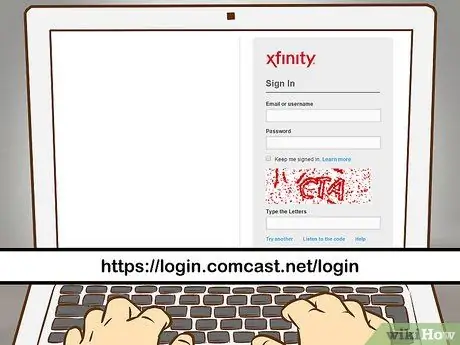
Vaihe 1. Käy XFINITY Connect verkossa, jos olet XFINITY -käyttäjä ja syötä käyttäjätunnuksesi ja salasanasi
Valitse sähköposti -välilehti, napsauta Ääni ja teksti ja sitten Ääni. Täältä voit käyttää kaikkia vastaajaviestejä tietokoneeltasi.
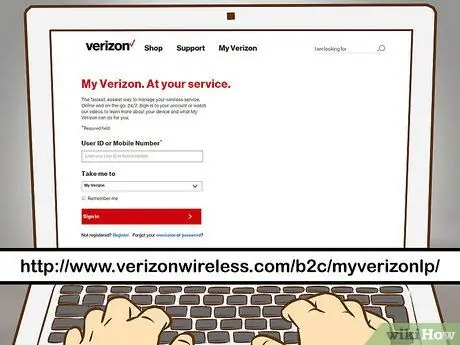
Vaihe 2. Kirjaudu Verizon Call Assistant -sivustoon, jos olet Verizon -käyttäjä
Anna seuraavaksi käyttäjätunnuksesi ja salasanasi. Älä yllätä, jos verkkosivusto pyytää sinua valtuuttamaan Verizonin käyttämään puhelintallenteitasi. Kun olet valtuuttanut Verizonin, voit valita Puhelut ja viestit vasemmasta välilehdestä ennen kuin napsautat puheposteja päästäksesi viesteihisi.
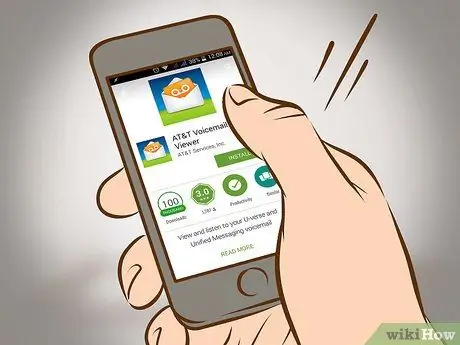
Vaihe 3. Lataa AT&T Voicemail Viewer -sovellus älypuhelimeesi, jos olet AT&T -käyttäjä
Tämän sovelluksen avulla voit siirtää vastaajaviestit sähköpostiisi.
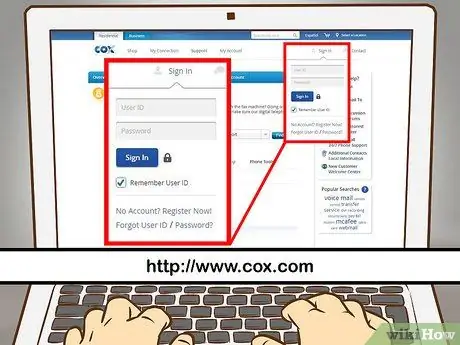
Vaihe 4. Käy Cox Mobile Phone Tools -verkkosivulla, jos olet Cox Mobile -käyttäjä
Anna käyttäjätunnuksesi ja salasanasi ja paina sitten viesti -välilehteä. Kaikki vastaajaviestisi näkyvät siellä.
Vinkkejä
- Ota yhteyttä asiakaspalveluun, jos sinulla on ongelmia tai käytät digitaalista lankapalvelua, jota ei ole tässä artikkelissa.
- Kokeile toteuttaa sama prosessi omassa puhelinpalvelussasi, jos sitä ei ole lueteltu tässä artikkelissa. Joskus prosessi ei ole kovin erilainen.






